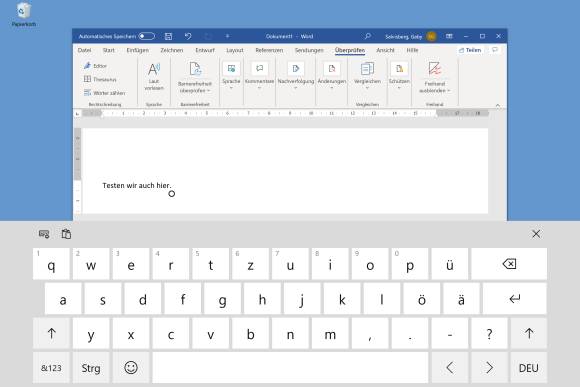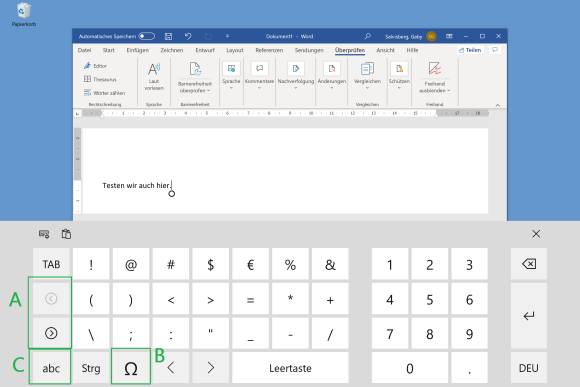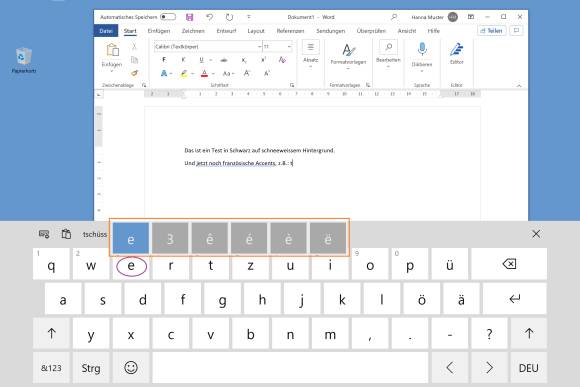Praktische Tipps zu Windows 10 im Tabletmodus
Sonderzeichen und französische/italienische Akzente
Sonderzeichen
Im Standard-Tastaturmodus sind nebst Komma, Punkt, Bindestrich und Fragezeichen keine Sonderzeichen oder Ziffern direkt zugänglich. Tippen Sie unten links auf den mit &123 beschrifteten Button.
Die Tastatur schaltet in den Sonderzeichenmodus. Hier finden Sie einen Ziffernblock und alle gängigen Satz- und Währungszeichen. Über die Pfeile bei A gelangen Sie zu weiteren Zeichen und beim Tipper aufs Omega-Symbol (B) stehen Ihnen in verschiedenen Rubriken haufenweise Spezialzeichen zur Verfügung. Haben Sie genug gesehen, gehts über abc (C) wieder zurück zur Buchstaben-Tastatur.
Französische/italienische Akzente «é», «è» oder «à»
Eine klassische D-CH-Tastatur enthält normalerweise die Zeichen é, à, und è, die mit Shift+ö (Umschalt+ö), Shift+ä sowie Shift+ü zugänglich wären (dies auf Kosten der Grossbuchstaben Ö, Ä, Ü). Die Akzentbuchstaben suchen Sie auf der Standard-Bildschirmtastatur von Windows 10 vergeblich, denn wenn Sie Shift+ö drücken, erscheint das grosse Ö, genau wie mit dem deutschen Tastaturlayout. Die Buchstaben sind aber mehrfach belegt. Tippen Sie beispielsweise etwas länger aufs «e», erscheinen nebst dem e die weiteren Zeichen zur Auswahl: die Ziffer 3 und ê, é, è und ë. Genauso ist es auch, wenn Sie etwas länger aufs a tippen.
Kommentare
Es sind keine Kommentare vorhanden.